Kunci untuk membuat media pemasangan Windows 11 adalah menggunakan alat rasmi dan langkah -langkah yang betul. Pertama, sediakan sekurang -kurangnya 8GB pemacu USB (USB 3.0 atau yang lebih baru disyorkan), Windows 7 atau komputer yang lebih tinggi, dan sandarkan data pemacu USB; Kemudian muat turun alat penciptaan media dari laman web rasmi Microsoft, pilih "Buat Media Pemasangan untuk Komputer Lain" selepas berlari, tetapkan bahasa, versi dan seni bina, masukkan pemacu USB dan mula memuat turun dan menulis ke imej; Masalah biasa termasuk pengecualian pengenalan USB Drive, kod ralat, dan permulaan yang gagal. Anda boleh cuba menukar antara muka, meningkatkan rangkaian, atau menyemak tetapan BIOS; Di samping itu, anda perlu mengesahkan bahawa papan induk menyokong TPM 2.0. Seluruh proses harus sabar menunggu kemajuan untuk mengelakkan mengeluarkan pemacu kilat USB di pertengahan.

Mewujudkan media pemasangan Windows 11 tidak rumit, selagi alat dan langkah -langkah yang betul, pada dasarnya tidak akan ada masalah. Kuncinya ialah memuat turun alat rasmi, menyediakan pemacu USB yang tersedia, dan mengendalikannya dengan betul.
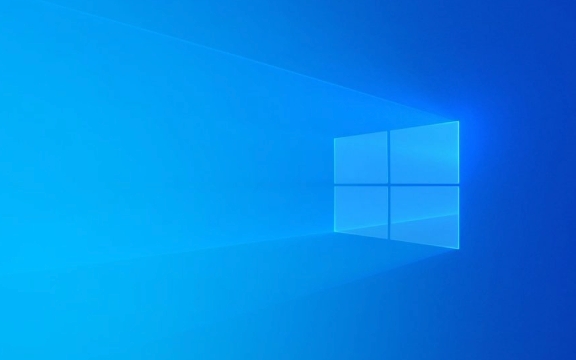
Dapatkan alat yang anda perlukan
Untuk membuat cakera pemasangan, anda mesti terlebih dahulu menyediakan perkara -perkara berikut:

- Pemacu USB dengan kapasiti sekurang -kurangnya 8GB (USB 3.0 atau lebih baru disyorkan)
- Komputer yang sudah disambungkan ke Internet (Windows 7 atau lebih tinggi adalah OK)
- Sambungan Rangkaian Stabil, kerana anda perlu memuat turun imej dan alat dari laman web rasmi Microsoft
Pemacu USB ini akan diformat, jadi penting untuk menyandarkan data terlebih dahulu, jika tidak, fail akan mudah hilang.
Dibuat dengan alat Microsoft rasmi
Microsoft menyediakan alat yang khusus digunakan untuk membuat media pemasangan: alat penciptaan media , keseluruhan prosesnya agak bodoh.
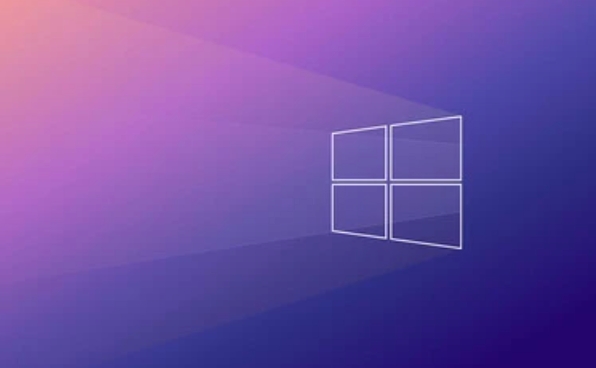
Anda boleh mencari "Buat Media Pemasangan Windows 11" di laman web rasmi Microsoft dan cari pautan muat turun. Selepas muat turun selesai, jalankan alat ini, ia secara automatik akan mengesan bahasa dan versi sistem, atau anda juga boleh memilihnya secara manual.
Proses umum selepas operasi adalah seperti berikut:
- Terima terma lesen
- Pilih Buat media pemasangan untuk komputer lain
- Tetapkan bahasa, versi dan seni bina (biasanya secara lalai)
- Masukkan pemacu kilat USB, pilih dan mula memuat turun dan menulis ke gambar
Langkah ini mungkin terjebak dalam "memuat turun" atau "menulis", dan mungkin memerlukan beberapa minit untuk menunggu jika kelajuan internet perlahan.
Soalan dan nota yang sering ditanya
Sesetengah pengguna akan menghadapi beberapa masalah kecil semasa proses pengeluaran, seperti:
- Pemacu USB tidak dapat diiktiraf : Cuba tukar port USB atau menukar pemacu USB
- Kod Ralat Prompt : Ia mungkin disebabkan oleh ketidakstabilan rangkaian, cuba lagi selepas tempoh masa yang berbeza
- Tidak dapat memulakan pemasang : pastikan BIOS komputer sasaran menyokong permulaan UEFI dan ditetapkan dengan betul
Di samping itu, jika anda merancang untuk memasang sistem untuk komputer lama, ingatlah untuk mengesahkan sama ada motherboard menyokong Windows 11, terutamanya keperluan TPM 2.0. Banyak peranti lama tidak boleh dipasang jika mereka tidak menemuinya.
Pada dasarnya itu sahaja. Ikuti alat rasmi langkah demi langkah. Jangan tergesa -gesa untuk mengeluarkan pemacu kilat USB. Apabila bar kemajuan selesai, tidak akan ada masalah.
Atas ialah kandungan terperinci Cara Membuat Media Pemasangan Windows 11. Untuk maklumat lanjut, sila ikut artikel berkaitan lain di laman web China PHP!

Alat AI Hot

Undress AI Tool
Gambar buka pakaian secara percuma

Undresser.AI Undress
Apl berkuasa AI untuk mencipta foto bogel yang realistik

AI Clothes Remover
Alat AI dalam talian untuk mengeluarkan pakaian daripada foto.

Clothoff.io
Penyingkiran pakaian AI

Video Face Swap
Tukar muka dalam mana-mana video dengan mudah menggunakan alat tukar muka AI percuma kami!

Artikel Panas

Alat panas

Notepad++7.3.1
Editor kod yang mudah digunakan dan percuma

SublimeText3 versi Cina
Versi Cina, sangat mudah digunakan

Hantar Studio 13.0.1
Persekitaran pembangunan bersepadu PHP yang berkuasa

Dreamweaver CS6
Alat pembangunan web visual

SublimeText3 versi Mac
Perisian penyuntingan kod peringkat Tuhan (SublimeText3)

Topik panas
 Saya enggan pergi tanpa wayar dengan 7 alat ini
Jun 12, 2025 pm 12:09 PM
Saya enggan pergi tanpa wayar dengan 7 alat ini
Jun 12, 2025 pm 12:09 PM
Penceramah tanpa wayar sepenuhnya, seperti Anker Soundcore 2, boleh menjadi pilihan yang munasabah untuk dipasangkan dengan telefon dan komputer riba. Mereka biasanya boleh menarik kuasa melalui USB, yang membolehkan mereka digunakan berwayar. Walau bagaimanapun, output kuasa terhad mereka juga bermaksud bahawa mereka tidak g
 7 aplikasi windows sumber terbuka saya tidak dapat hidup tanpa
Jun 11, 2025 am 03:07 AM
7 aplikasi windows sumber terbuka saya tidak dapat hidup tanpa
Jun 11, 2025 am 03:07 AM
Ia juga terintegrasi sepenuhnya dengan menu konteks klik kanan pada Windows 11, jadi anda boleh menjalankan tugas asas-seperti menambah fail ke arkib atau mengekstrak kandungan fail zip-tanpa perlu membuka aplikasi itu sendiri.
 Saya tidak akan pernah kembali ke versi berwayar 7 alat ini
Jun 12, 2025 pm 03:02 PM
Saya tidak akan pernah kembali ke versi berwayar 7 alat ini
Jun 12, 2025 pm 03:02 PM
Dalam banyak cara, tidak masuk akal untuk saya menggunakan papan kekunci tanpa wayar dengan PC pegun saya. Bukan sahaja papan kekunci saya tidak pernah bergerak, tetapi saya cenderung untuk menyimpan penerima 2.4 GHz yang duduk di atas meja saya melalui dongle yang dilampirkan pada kabel. Selanjutnya, papan kekunci saya memerlukan r
 Cara Memasang Edit Microsoft pada Windows 11
Jun 11, 2025 am 03:05 AM
Cara Memasang Edit Microsoft pada Windows 11
Jun 11, 2025 am 03:05 AM
Edit Microsoft baru adalah hebat tidak banyak yang boleh dikatakan mengenai Microsoft Edit, dan itu satu perkara yang hebat. Ia dengan cepat menjadi alat pilihan saya untuk penyuntingan teks cepat terima kasih kepada sifatnya yang mudah.
 Cara Menggunakan Monitor Keandalan Windows
Jun 11, 2025 am 03:04 AM
Cara Menggunakan Monitor Keandalan Windows
Jun 11, 2025 am 03:04 AM
Membuka Monitor Kebolehpercayaan pada Windows 11 Microsoft telah menguburkan utiliti berguna ini beberapa klik dalam, tetapi mudah untuk dicapai jika anda tahu langkah -langkahnya. Cara paling mudah untuk mengakses monitor kebolehpercayaan adalah melalui menu carian bar.start menu start
 JLab Flow Mouse & Keyboard Bundle Review: Bundle mesra bajet terbaik
Jun 10, 2025 am 09:28 AM
JLab Flow Mouse & Keyboard Bundle Review: Bundle mesra bajet terbaik
Jun 10, 2025 am 09:28 AM
Bundle Mouse & Keyboard JLab adalah tetikus yang hebat, mesra bajet dan combo keyboard. Ia bukan persediaan yang paling maju di dunia, atau yang paling tenang, tetapi saya diakui mempunyai masa yang sukar untuk kembali ke aksesori PC memandu harian saya apabila saya f f
 Jawapan Microsoft untuk SteamOS harus menjadi penukar permainan untuk PC Gaming
Jun 12, 2025 pm 12:15 PM
Jawapan Microsoft untuk SteamOS harus menjadi penukar permainan untuk PC Gaming
Jun 12, 2025 pm 12:15 PM
Pemain PC telah berurusan dengan isu -isu ini selama beberapa dekad sekarang, kerana Windows telah dan kekal sebagai sistem operasi lalai untuk pemain PC. Walau bagaimanapun, terima kasih kepada Valve dan SteamOS, serta pengagihan Linux yang berpusatkan permainan seperti Bazzite, Microso
 Windows 11 kini mempunyai reka bentuk menu permulaan yang baru
Jun 12, 2025 pm 12:05 PM
Windows 11 kini mempunyai reka bentuk menu permulaan yang baru
Jun 12, 2025 pm 12:05 PM
Microsoft telah membuat perubahan kepada hampir setiap bahagian Windows 11 sejak pelancaran awalnya pada tahun 2021, tetapi menu bar tugas dan permulaan masih tidak disentuh -sehingga sekarang. Reka bentuk menu permulaan segar di kaki langit, dan mungkin satu yang anda suka. Ini






